Cara tradisional menandatangani dokumen PDF adalah dengan mencetak dokumen, menandatangani dokumen di atas kertas, dan memindai yang sama lagi untuk menyimpan sebagai file PDF. Meskipun tidak ada yang salah dengan prosedur tradisional ini, banyak pengguna lebih suka menandatangani dokumen secara digital atau elektronik (tanda tangan elektronik) untuk menghindari pencetakan dan pemindaian dokumen.
Meskipun Adobe Reader bukan lagi perangkat lunak pilihan untuk melihat dan mengedit Portable Document Format (PDF) dan sebagian besar pengguna PC menggunakan PDF Reader asli (tersedia di Windows 8 / 8.1) atau menggunakan aplikasi pihak ketiga kecil seperti Foxit Reader, Soda 3D PDF Reader, dan Sumatra PDF, versi gratis Adobe Reader memungkinkan Anda menandatangani dokumen PDF secara elektronik dalam sekejap.

Penting: Beberapa profesional dan bisnis tidak menerima dokumen yang ditandatangani secara elektronik; persentasenya sangat rendah. Kami menyarankan Anda berbicara dengan orang yang akan Anda kirimi dokumen yang ditandatangani secara elektronik sebelum menandatangani dokumen Anda secara elektronik.
Perhatikan juga bahwa tanda tangan digital dan elektronik adalah dua metode yang berbeda. Sementara metode elektronik tidak lain hanyalah menempel atau menempatkan tanda tangan Anda pada dokumen, tanda tangan digital menggunakan jenis kriptografi asimetris dan lebih aman.
Masuk file PDF secara elektronik menggunakan Adobe Reader Free
Dalam panduan ini, kami akan menunjukkan bagaimana Anda dapat menandatangani file PDF secara digital menggunakan perangkat lunak Adobe Reader versi gratis.
Langkah 1: Jika Anda belum menginstal Adobe Reader, kunjungi halaman ini untuk mengunduh pengaturan web Adobe Reader. Harap perhatikan bahwa halaman unduhan mencoba menginstal McAfee Security Scan Plus atau bilah alat peramban dengan Pembaca. Pastikan untuk menghapus centang pada hal yang sama untuk menghindari menginstalnya.

Jalankan file pengaturan web yang diunduh untuk mengunduh dan menginstal Adobe Reader di PC Anda.
Langkah 2: Setelah terinstal, luncurkan Adobe Reader. Buka file PDF yang ingin Anda tandatangani secara elektronik menggunakan Adobe Reader.
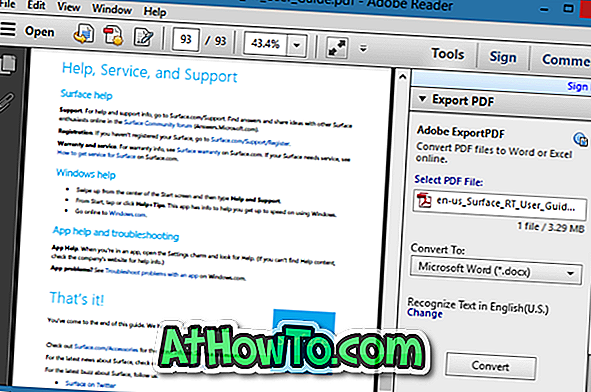
Langkah 3: Setelah membuka file PDF, klik tombol Sign yang muncul di kanan atas jendela.
Langkah 4: Perluas Saya harus masuk untuk melihat semua opsi untuk menandatangani dokumen. Klik opsi berlabel Place Signature .
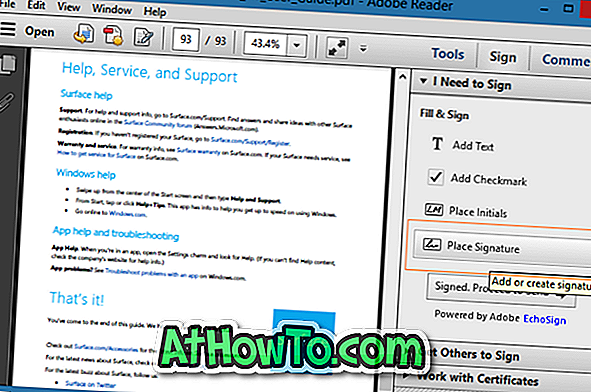
Langkah 5: Pilih bagaimana Anda ingin membuat tanda tangan dari opsi yang tersedia. Seperti yang Anda lihat, Anda dapat mengetik tanda tangan Anda, menggunakan webcam untuk menandatangani, menggambar tanda tangan Anda, menggunakan gambar yang mengandung tanda tangan Anda, atau menggunakan sertifikat.

Setelah menandatangani file PDF Anda, klik tombol Terima untuk melihat kotak persegi berisi tanda tangan Anda. Pindahkan kotak yang berisi tanda tangan Anda ke suatu tempat di dokumen tempat Anda ingin menempatkan tanda tangan dan kemudian klik tombol Simpan (Ctrl + S) untuk membuat salinan baru dari dokumen yang berisi tanda tangan elektronik.
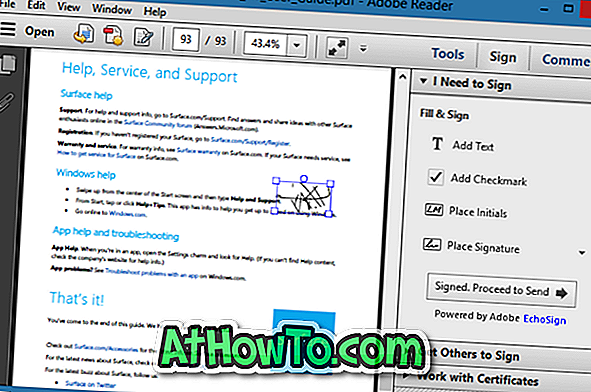
Itu dia! Perhatikan bahwa versi modern aplikasi Adobe Reader yang dirilis untuk Windows 8 / 8.1 tidak menawarkan fitur tanda tangan elektronik.














